Deseja proteger seu computador com Windows 10 impedindo a instalação de aplicativos que não sejam da Windows Store oficial? Deseja desativar a instalação de software da Web no seu PC com Windows 10? Agora é possível evitar a instalação de aplicativos fora da Loja no Windows 10.
Desativar a instalação de programas clássicos da área de trabalho no Windows 10
No Windows 10 Creators Update (build 15031 e acima), há uma nova opção em Configurações para ajudar os usuários a impedir a instalação de aplicativos fora da Windows 10 Store. Segundo a Microsoft, a instalação de aplicativos apenas na Loja oficial ajuda a proteger o seu PC com Windows 10 e a mantê-lo funcionando sem erros.
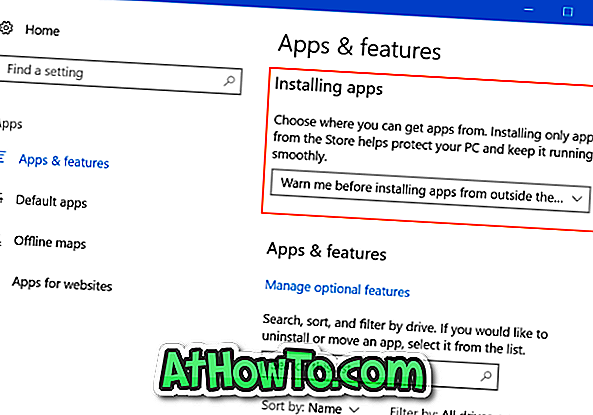
É um ótimo recurso e certamente aumentará a segurança do seu PC com Windows 10. O recurso, quando ativado, impede a instalação de lixo eletrônico e software malicioso no seu PC sem o seu conhecimento.
Impedindo a instalação de aplicativos de fora da loja
No Windows 10 Creators Update, se você navegar para Configurações> Aplicativos> Aplicativos e recursos, poderá ver as opções de instalação do aplicativo. Aqui, você pode escolher entre as três opções a seguir:
# Permitir aplicativos de qualquer lugar
# Avise-me antes de instalar aplicativos de fora da loja
# Permitir aplicativos somente da loja
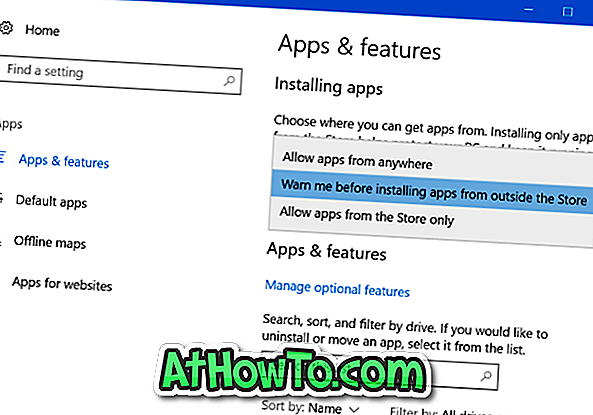
Como seria de se esperar, a primeira opção ( Permitir aplicativos de qualquer lugar ) é selecionada por padrão, o que significa que você pode instalar qualquer software compatível com o Windows 10 da Internet.
Se você selecionar Avisar antes de instalar aplicativos de fora da opção Loja, o Windows 10 exibirá uma caixa de diálogo de aviso com a mensagem “O aplicativo que você está instalando não é da Windows Store ” ao tentar instalar um programa baixado da Web. Você pode clicar no botão Instalar mesmo assim para instalar o software.
E se você escolher Permitir aplicativos somente na opção Armazenar, o Windows 10 não permitirá a instalação de software baixado fora da Windows Store oficial. Ao tentar instalar um software baixado da Internet (fora da Loja), você verá o erro “ Você só pode instalar aplicativos da Windows Store ”.

A página também direcionará você para a Loja oficial do Windows 10, se uma alternativa ao programa que você está tentando instalar estiver disponível na Loja. Às vezes, se houver um aplicativo equivalente disponível na Loja, ele poderá exibir o link para o aplicativo na Loja. Por exemplo, se você tentar instalar o programa de área de trabalho WinRAR, o Windows 10 irá sugerir 8 aplicativos Zip Lite ou aplicativos similares na Loja.
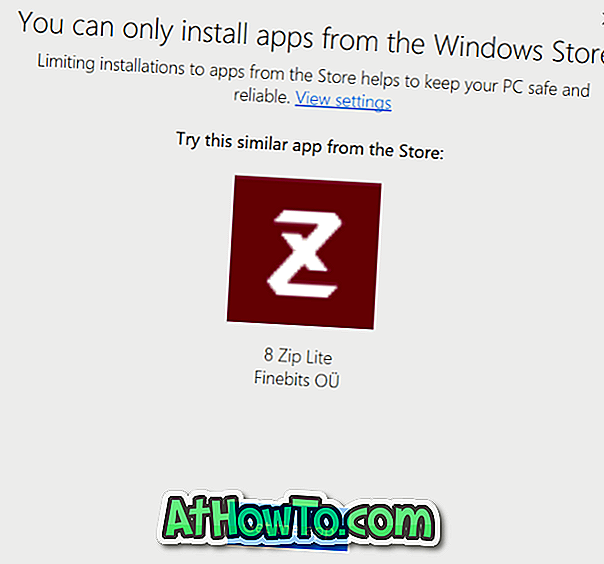
Recomendamos que você continue me avisando antes de instalar aplicativos de fora da opção Store selecionada para evitar que softwares indesejados e mal-intencionados sejam instalados no seu PC.
Quando você quiser instalar um software baixado fora da Loja, você verá a tela de aviso mencionada acima com o botão Instalar assim mesmo. Clique no botão Instalar mesmo para instalar o software.













